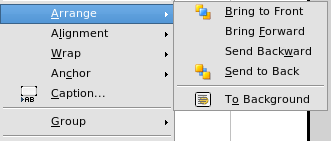Difference between revisions of "FR/Documentation/Writer Guide/Disposition ancrage"
m (New page: {{DISPLAYTITLE:Disposition, ancrage et alignement}} {{FR/Documentation/MasterTOC |ShowPrevNext=block |ShowPrevPage=block |ShowNextPage=block |booktitle=[[FR/Documentation/Writer_Guide|Guid...) |
|||
| Line 39: | Line 39: | ||
== Ancrer les images == | == Ancrer les images == | ||
| − | + | Vous pouvez ancrer les images comme caractère ou à une page, un paragraphe ou encore un caractère. Vous pouvez également placer les images dans un cadre et ancrer le cadre à une page, un paragraphe ou un caractère. La méthode à choisir dépend de ce que vous essayez de réaliser. | |
| − | + | Voici les façons dont vous pouvez ancrer les images ou les objets de dessin : | |
| − | ''' | + | '''À la page''' |
| − | + | L'image garde la même position en relation avec les marges de la page. Elle ne bouge pas lorsque vous ajoutez ou supprimez du texte ou d'autres images. Cette méthode est utile lorsque l'image n'a pas besoin d'être associée visuellement avec un bloc de texte particulier. Elle est souvent utilisée pour produire des lettres d'information ou d'autres documents qui demandent beaucoup de mise en page ou pour placer des logos dans un en-tête de lettre. | |
| − | {{Documentation/Caution| | + | {{Documentation/Caution| Si vous envisagez d'utiliser le document à l'intérieur d'un document maître, n'ancrez pas les images '''À la page''' parce que les images disparaîtront du document maître. Voir le [[FR/Documentation/Writer Guide/Documents maître|Chapitre 13]] (Travail avec les documents maître) pour plus d'informations.}} |
| − | ''' | + | '''Au paragraphe''' |
| − | + | L'image est associée à un paragraphe et se déplace avec le paragraphe. Elle peut être placée dans la marge ou à un autre emplacement. Cette méthode est utile comme alternative à un tableau pour placer des icônes en face d'un paragraphe. | |
| − | ''' | + | '''Au caractère''' |
| − | + | L'image est associée à un caractère mais n'est pas une séquence de texte. Elle se déplace avec le paragraphe mais peut être placée dans la marge ou à un autre endroit. Cette méthode est similaire à l'ancrage au paragraphe mais ne peut être utilisée avec les objets de dessin. | |
| − | ''' | + | '''Comme caractère''' |
| − | + | L'image est placée dans le document comme n'importe quel autre caractère et, ainsi, affecte la hauteur de la ligne de texte et le saut de ligne. L'image se déplace avec le paragraphe au fur et à mesure que vous ajoutez ou supprimez du texte avant le paragraphe. Cette méthode est utile pour fixer les copies d'écran dans une séquence d'une procédure (en les ancrant comme caractères dans un paragraphe vide) ou pour ajouter de petites icônes dans une séquence de phrase. | |
| − | ''' | + | '''Au cadre''' |
| − | + | Si l'image a été placée dans un cadre, vous pouvez ancrer l'image à une position fixe dans le cadre. Le cadre peut ensuite être ancré à la page, au paragraphe ou au caractère, au choix. | |
== Aligning graphics == | == Aligning graphics == | ||
Revision as of 14:58, 2 May 2009
- Ajout d'images à un document
- Modification d'une image
- Rognage, redimensionnement, rotation et autres paramétrages
- Utilisation des outils de dessin Writer
- Positionnement des images dans le texte
- Disposition, ancrage et alignement
- Adaptation du texte autour des images
- Exemple d'adaptation du texte
- Ajout de légendes aux images
- Ajout d'une image à la Gallery
- Types de fichier d'image supportés
Disposer les images
Disposer les objets graphique signifie déterminer sa position verticale relative au autres objets graphiques ou au texte. La disposition n'est pertinente que lorsque les objets se chevauchent. Pour pouvez choisir parmi quatre paramètres, plus un paramètre spécial aux objets de dessin.
- Envoyer à l'avant: dessine l'image au-dessus de tout autre image ou texte.
- Envoyer vers l'avant: met l'objet un niveau plus haut dans la pile (axe z). En fonction du nombre d'objets qui se chevauchent, vous pouvez avoir besoin d'appliquer cette option plusieurs fois pour obtenir le résultat souhaité.
- Envoyer vers l'arrière: le contraire de Envoyer vers l'avant, envoie l'objet sélectionné un niveau vers le bas dans la pile d'objets.
- Envoyer à l'arrière: envoie l'image sélectionnée tout en bas de la pile de façon à ce que les autres objets ou le texte le recouvre.
- À l'arrière plan / Au premier plan: disponible uniquement pour les objets de dessin ; déplace l'objet derrière ou au-dessus du texte, respectivement.
Ancrer les images
Vous pouvez ancrer les images comme caractère ou à une page, un paragraphe ou encore un caractère. Vous pouvez également placer les images dans un cadre et ancrer le cadre à une page, un paragraphe ou un caractère. La méthode à choisir dépend de ce que vous essayez de réaliser.
Voici les façons dont vous pouvez ancrer les images ou les objets de dessin :
À la page
L'image garde la même position en relation avec les marges de la page. Elle ne bouge pas lorsque vous ajoutez ou supprimez du texte ou d'autres images. Cette méthode est utile lorsque l'image n'a pas besoin d'être associée visuellement avec un bloc de texte particulier. Elle est souvent utilisée pour produire des lettres d'information ou d'autres documents qui demandent beaucoup de mise en page ou pour placer des logos dans un en-tête de lettre.
| Si vous envisagez d'utiliser le document à l'intérieur d'un document maître, n'ancrez pas les images À la page parce que les images disparaîtront du document maître. Voir le Chapitre 13 (Travail avec les documents maître) pour plus d'informations. |
Au paragraphe
L'image est associée à un paragraphe et se déplace avec le paragraphe. Elle peut être placée dans la marge ou à un autre emplacement. Cette méthode est utile comme alternative à un tableau pour placer des icônes en face d'un paragraphe.
Au caractère
L'image est associée à un caractère mais n'est pas une séquence de texte. Elle se déplace avec le paragraphe mais peut être placée dans la marge ou à un autre endroit. Cette méthode est similaire à l'ancrage au paragraphe mais ne peut être utilisée avec les objets de dessin.
Comme caractère
L'image est placée dans le document comme n'importe quel autre caractère et, ainsi, affecte la hauteur de la ligne de texte et le saut de ligne. L'image se déplace avec le paragraphe au fur et à mesure que vous ajoutez ou supprimez du texte avant le paragraphe. Cette méthode est utile pour fixer les copies d'écran dans une séquence d'une procédure (en les ancrant comme caractères dans un paragraphe vide) ou pour ajouter de petites icônes dans une séquence de phrase.
Au cadre
Si l'image a été placée dans un cadre, vous pouvez ancrer l'image à une position fixe dans le cadre. Le cadre peut ensuite être ancré à la page, au paragraphe ou au caractère, au choix.
Aligning graphics
Once you have established the anchor point of the graphic, you can decide the position of the graphic relative to this anchor: this is called aligning the graphics. There are six options to choose from: three for aligning the graphic horizontally (left, center, right) and three for aligning the graphic vertically (top, center, bottom). If you want to have finer control of the alignment, then you need to refer to the dialog box shown below.
For both the horizontal and vertical position, start by picking the reference point in the right hand side drop down menu, then select in the first drop down menu among Left, Right or Center. If you select the value From left (or From top for the vertical positioning) you can specify the amount in your selected unit of measurement. In the example below, the upper-left corner of the image will be placed at 3 cm from the left margin of the page horizontally and on the top margin vertically.
| Content on this page is licensed under the Creative Common Attribution 3.0 license (CC-BY). |